कुछ दिनों पहले, हमने आपके साथ उन युक्तियों को साझा किया था, जिन्हें आप विंडोज 8, 10. में कैमरा ऐप के साथ विभिन्न समस्याओं को ठीक करने के लिए ले सकते हैं। या विंडोज 8.1 और आप यह भी नहीं जानते कि यह आपके द्वारा ली गई तस्वीरों को कहाँ संग्रहीत करता है।

यदि आपका विंडोज 10, विंडोज 8 या विंडोज 8.1 लैपटॉप या हो सकता है कि आपका टैबलेट वास्तव में अच्छा वेब कैमरा के साथ आता है, तो सबसे अधिक संभावना है कि आप इस पर दूसरों के साथ अधिक भरोसा करते हैं। आपका वेब कैमरा, या एकीकृत कैमरा, जैसा कि कुछ इसे संदर्भित कर सकते हैं, दो बुनियादी काम करता है - यह चित्र या वीडियो लेता है। यह तब उन्हें एक फ़ोल्डर में सहेजता है जिसे आप शायद सोच रहे हैं कि वास्तव में कहां स्थित है। कैमरा ऐप काफी बुनियादी है, और ऐप के अंदर केवल 3 अन्य सेटिंग्स हैं - कैमरा रोल जो आपको तस्वीरें और वीडियो देखने की सुविधा देता है; टाइमर जहां आप शूटिंग शुरू करने से पहले एक टाइमर सेट कर सकते हैं और एक्सपोज़र ले सकते हैं जहां आप एक्सपोज़र के स्तर को बदल सकते हैं।
- संबंधित: अद्वितीय यादों को फिर से बनाने के लिए सर्वश्रेष्ठ फोटो कैलेंडर सॉफ्टवेयर
विंडोज 10 कैमरा चित्रों को कहाँ बचाता है?
जैसा कि मैंने कहा है, चित्र और वीडियो कैमरा रोल फ़ोल्डर में सहेजे गए हैं, और अब हम जल्दी से समझाने जा रहे हैं कि आप इसे कहां पा सकते हैं। आपको बस फ़ाइल एक्सप्लोरर जाने की आवश्यकता है और वहां से, आपको नीचे दिए गए स्क्रीनशॉट की तरह, चित्र फ़ोल्डर में जाने की आवश्यकता है।
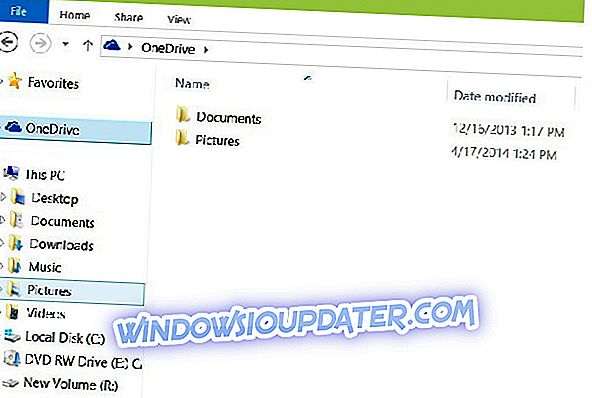
अब बस उस पर डबल क्लिक करें और आपको कैमरा रोल फ़ोल्डर दिखाई देगा।
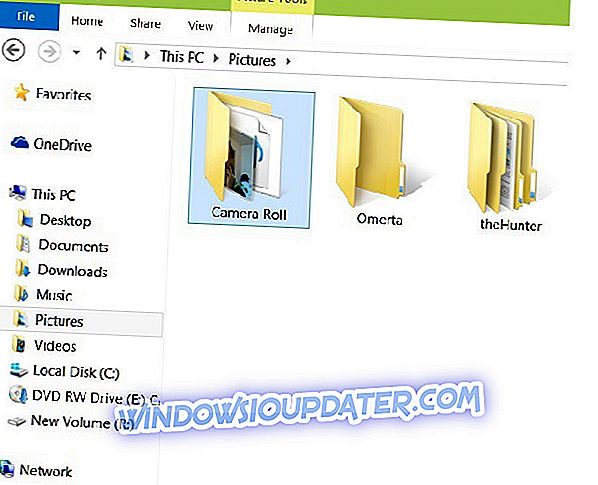
यदि आपने सिंक्रनाइज़ेशन सक्षम किया है, तो आपका कैमरा रोल आपके OneDrive खाते पर भी दिखाई देगा, जिसका अर्थ है कि आपके फ़ोटो और वीडियो स्वचालित रूप से अपलोड किए जाएंगे। यदि आप चाहते हैं कि यह सुविधा बंद हो जाए, तो यहां आप OneDrive सिंक सेटिंग्स को बदलकर इसे कैसे कर सकते हैं।
आप कैमरा ऐप सेव लोकेशन को बदल सकते हैं
अब जब आप जानते हैं कि आपका कैमरा ऐप आपके चित्रों और वीडियो को कहाँ सहेजता है, तो यह ध्यान देने योग्य है कि आप सहेजने के स्थान को भी बदल सकते हैं। इसलिए, यदि आप इस तथ्य को पसंद नहीं करते हैं कि ऐप आपके चित्रों को कैमरा रोल फ़ोल्डर में सहेजता है, तो यहां यह परिवर्तन का पालन करने के चरण हैं:
- सेटिंग खोलें> सिस्टम स्टोरेज पर जाएं ।
- " जहां नई सामग्री सहेजी गई है उसे बदलें " विकल्प पर क्लिक करें।

- " नई फ़ोटो और वीडियो सहेजेंगे " अनुभाग का विस्तार करने के लिए ड्रॉप-डाउन मेनू का उपयोग करें> उस ड्राइव का चयन करें जहां आप अपनी नई तस्वीरों और वीडियो को सहेजने के लिए विंडोज 10 चाहते हैं।
एक बार जब आप अपनी पसंद की पुष्टि कर लेते हैं, तो आपका पीसी संपूर्ण कैमरा रोल निर्देशिका पथ को पसंदीदा विभाजन या बाहरी ड्राइव में कॉपी कर देगा। नई तस्वीरों के सहेजने के स्थान को बदलने के बारे में अधिक जानकारी के लिए, इस विस्तृत मार्गदर्शिका को देखें।



